Solo puedes acceder a la información de los pedidos creados en los últimos años. Este periodo también se aplica a los pedidos de los clientes a través de Mi Cuenta.
La página Detalles del pedido permite ver toda la información sobre un pedido y gestionarlo en un solo lugar. Para ver la página, haz clic en Pedidos > Todos los pedidos y selecciona un pedido de la lista.
Puedes también buscar pedidos desde cualquier página del Admin VTEX utilizando la barra de búsqueda global en la parte superior de la página. Por defecto, la búsqueda está configurada en Páginas. Para buscar un pedido, haga clic en la barra, seleccione la opción Pedidos y utilice cualquiera de los siguientes criterios:
- ID del pedido
- Nombre del cliente
- Email del cliente
- Documento del cliente
En la página de detalles del pedido, puedes:
- Consultar en qué etapa del flujo de pedidos se encuentra el pedido (status del pedido).
- Acceder a todo el historial de cambios del pedido.
- Ver el medio de pago utilizado.
- Consultar las promociones aplicadas al pedido (si las hay).
- Enviar y seguir los emails enviados al cliente.
- Enviar la factura del pedido.
- Modificar ítems del pedido.
- Gestionar la devolución de paquetes.
- Cancelar el pedido.
La página Detalles del pedido está dividida en bloques que agrupan información o funcionalidades. Mira a continuación las secciones de la página y sus respectivas funciones.
Para más información sobre el status y el flujo del pedido, consulta el artículo Flujo y status de pedidos.
A continuación, se detallan todas las secciones posibles de la página Detalles del pedido, pero ten en cuenta que solo serán visibles las secciones que se aplican al pedido en cuestión.
Barra superior

La barra superior de la página contiene la siguiente información y acciones:
- Número del pedido: identificación numérica del pedido.
- Status del pedido: etapa del flujo de pedidos en la que se encuentra el pedido. Consulta el artículo Flujo y status de pedidos para obtener más información.
- Acciones: menú que permite acceder a acciones rápidas relativas al pedido.
- Imprimir pedido: permite imprimir los datos del pedido.
- Cancelar pedido: botón que permite cancelar el pedido si aún no tiene el status «Facturado».
- Facturar: botón que permite facturar un pedido. Esto se aplica a pedidos pendientes de facturación.
- Navegación entre pedidos: puedes navegar entre los pedidos utilizando las flechas y .
Información general
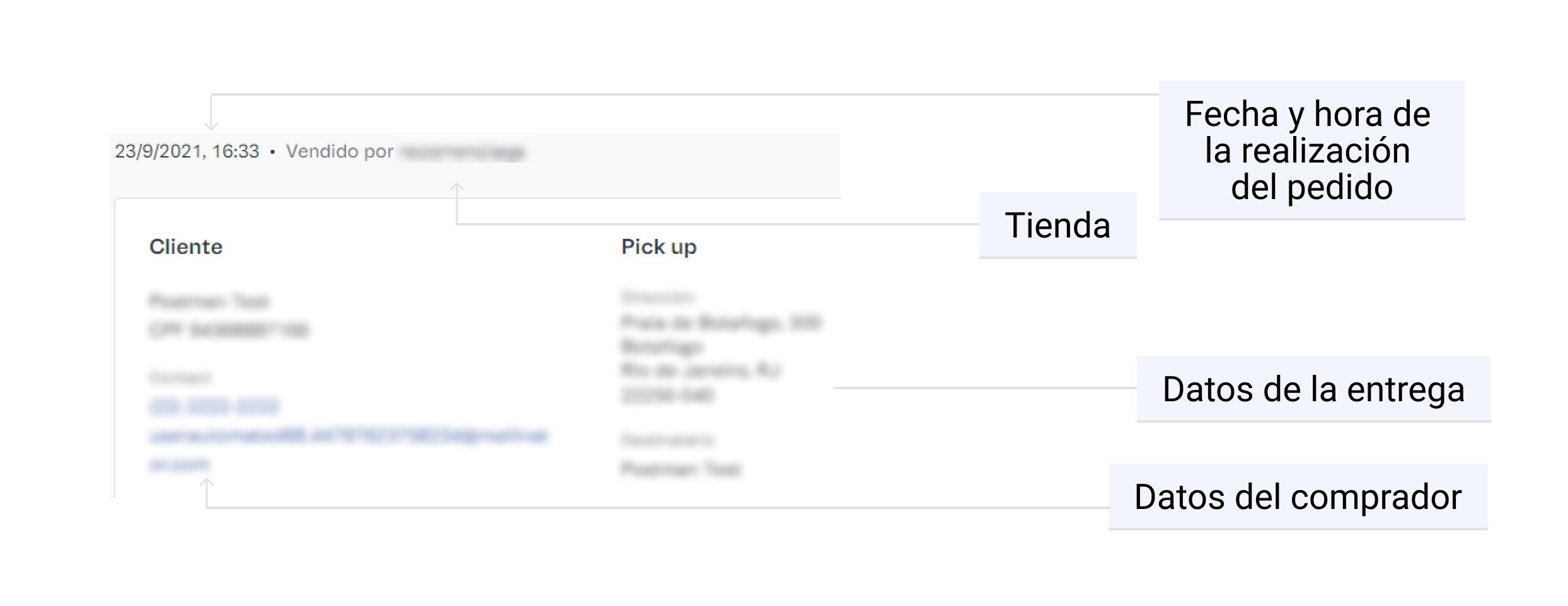
La información general del pedido se muestra en la parte superior de la página, debajo de la barra superior, e incluye:
- Fecha y hora: fecha y hora en que se realizó el pedido.
- Vendido por: nombre del seller responsable de la venta.
- Cliente: información personal del cliente, incluido:
- Nombre
- Nro. de identificación fiscal
- Contacto (celular e email)
- Entrega/Recogida: datos del domicilio y del destinatario para realizar el envío a través de una transportadora o para que el cliente recoja el pedido de la tienda.
Haz clic en el ícono para ampliar el bloque.
Status del pedido
Este bloque muestra el status actual del pedido en el flujo de pedidos VTEX. Aquí, puedes ver historial, con todos los cambios ocurridos e interaciones dentro del pedido.
Ítems a facturar
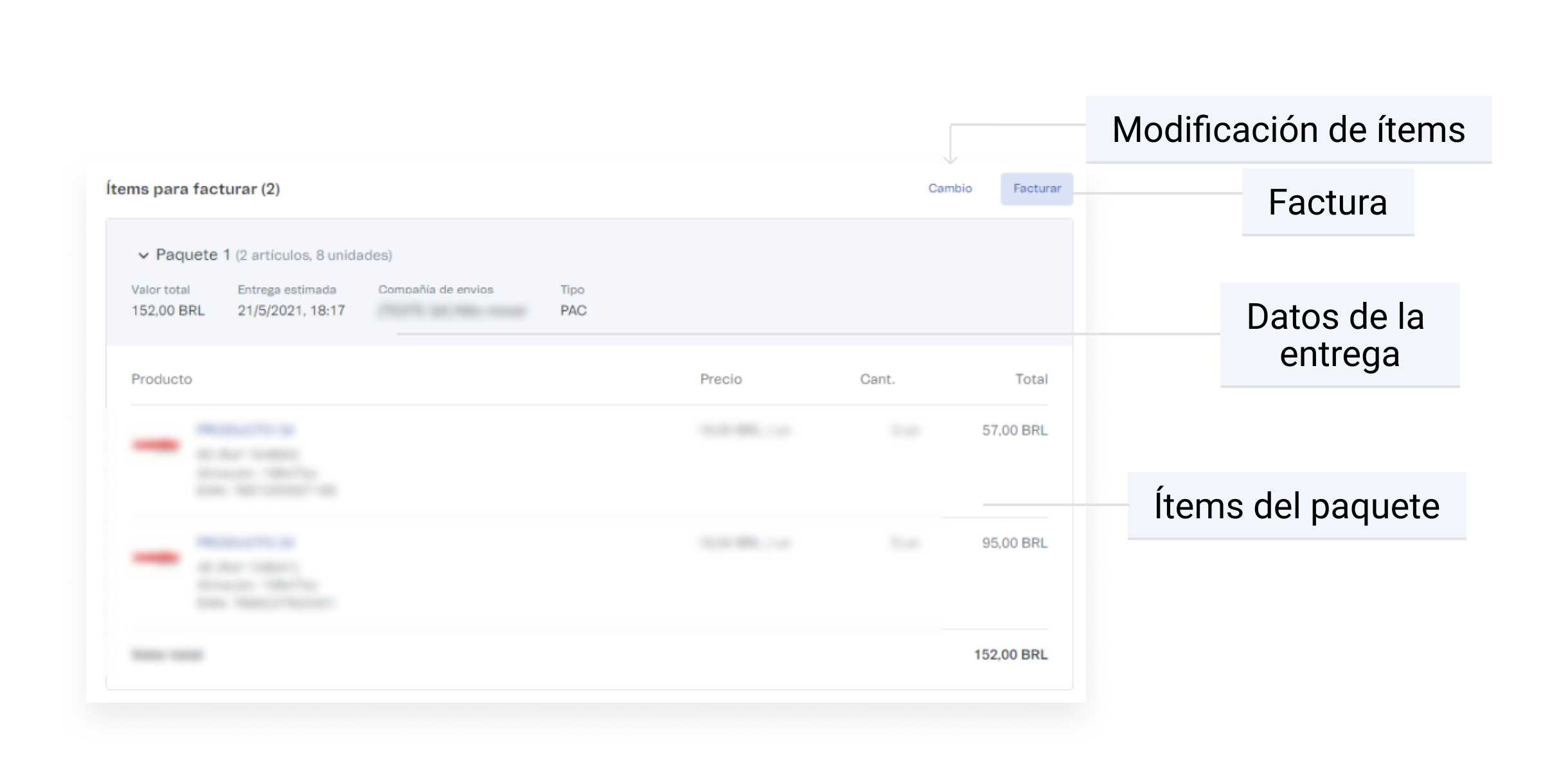
El bloque Ítems a facturar contiene paquetes con ítems cuyo pago ha sido aprobado pero que aún no han sido facturados, es decir, sus facturas no se no se emitieron a la plataforma.
Un paquete es un envoltorio o una caja que contiene los ítems de una entrega. Un pedido puede tener más de un paquete porque puede estar compuesto de ítems de sellers o stocks distintos. En el artículo División de pedidos y división de entregas, puedes obtener más información sobre la división de paquetes.
En la esquina superior izquierda aparecen las siguientes acciones:
- Modificar: modifica los ítems del pedido. Ten en cuenta que la modificación de ítems es diferente al cambio de pedido. En el cambio de pedido, el cliente es quien solicita los cambios y, en la modificación de ítems, es la tienda la que cambia el pedido.
- Facturar: emite la factura del pedido. Puedes obtener más información sobre el envío de facturas en el artículo Cómo facturar un pedido.
Facturas
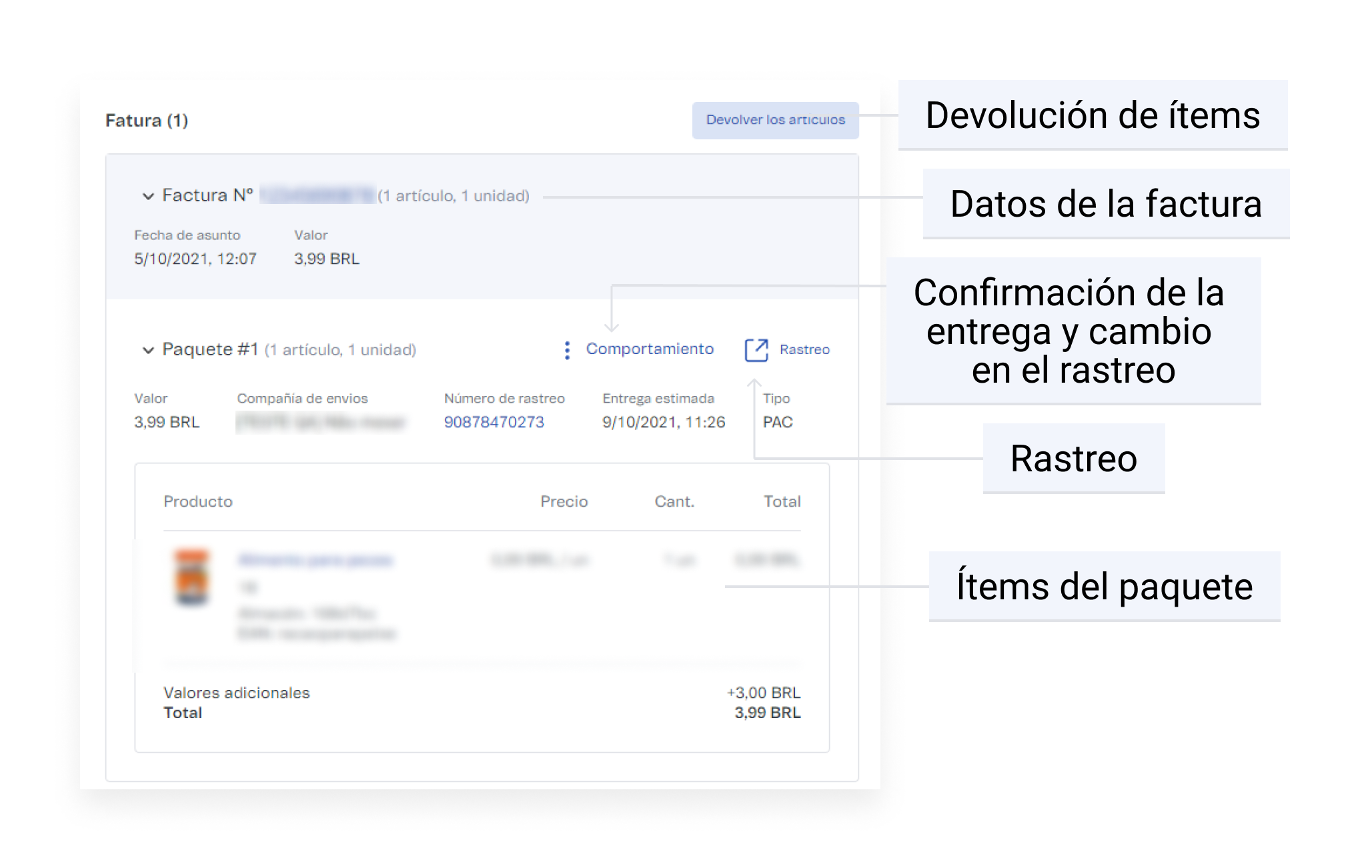
Este bloque muestra los ítems facturados con sus respectivas facturas y los paquetes que componen las entregas. En este bloque tú puedes:
- Devolver ítems: al hacer clic en
Devolver ítemsse abre una nueva página con la información de la devolución. Para obtener más información, consulta el artículo Cómo devolver ítems del pedido. - Rastrear la entrega del pedido: al hacer clic en
Rastreo, se abre una nueva página con los detalles de la entrega. - Confirmar entrega: confirmar la entrega del pedido al destinatario. Para confirmar a entrega, haz clic en «Acciones» y selecciona «Confirmar entrega». La confirmación de la entrega no cambia el status ni el flujo del pedido. La información se utiliza únicamente para indicar a la tienda y al cliente que la entrega ha sido finalizada.
- Cambiar los datos de rastreo: introducir y editar los datos de rastreo para su uso por la tienda y el cliente.
Ítems devueltos
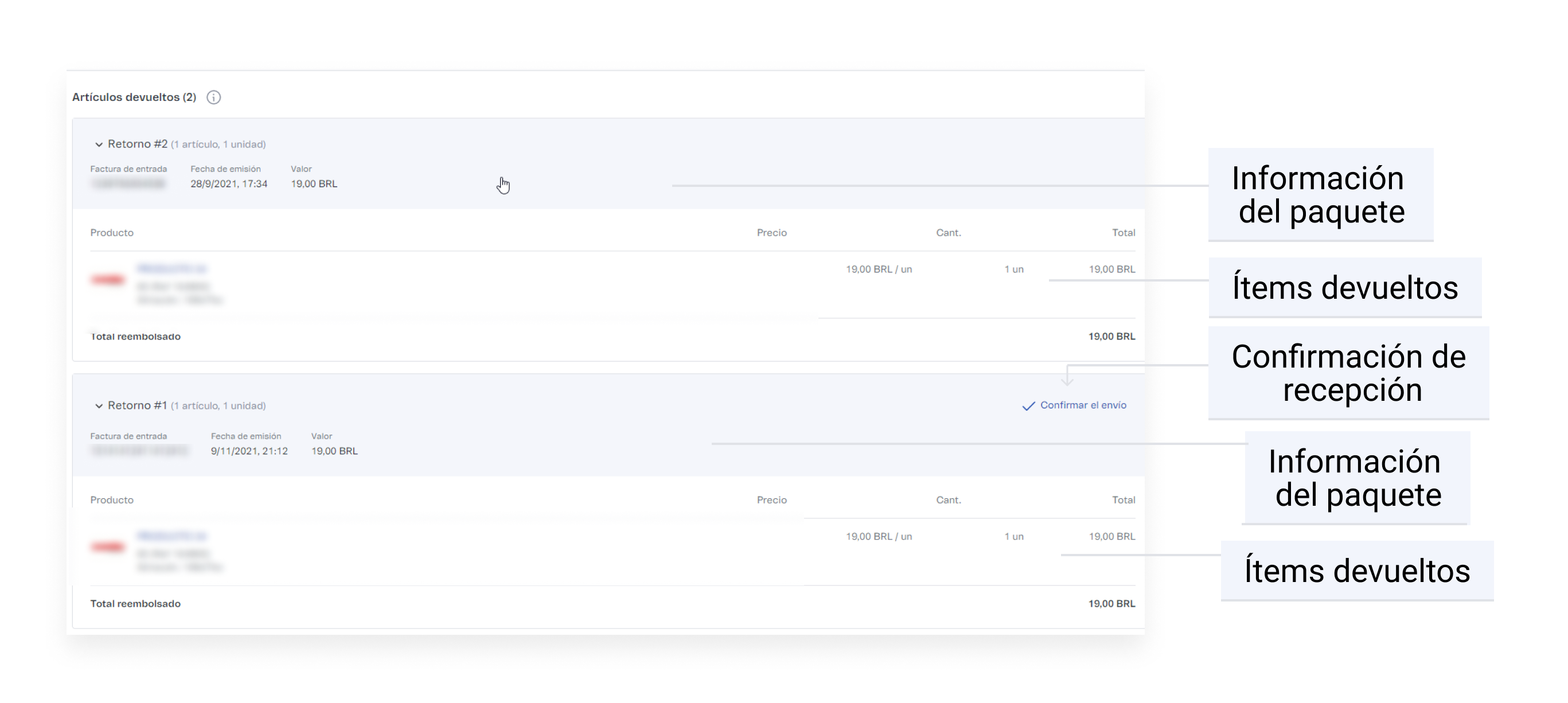
El bloque de Ítems devueltos se muestra cuando se devuelven ítems del pedido. Mira qué información y acciones están disponibles en este bloque:
- Confirmar la entrega: confirmar la recepción del paquete devuelto. Obtén más información sobre la devolución de ítems en el artículo Cómo devolver ítems del pedido.
- Información del paquete: datos sobre el paquete con ítems devueltos.
- Factura de entrada: número de la factura de entrada en el almacén, después de la devolución.
- Fecha de emisión: fecha de emisión de la factura de entrada, cuando se produjo la devolución.
- Valor: valor de la factura de los ítems devueltos.
- Ítems devueltos: lista de ítems devueltos, con los datos del SKU, el precio unitario, la cantidad de ítems, los costes adicionales de la operación (si los hay) y el valor total.
- Total reembolsado: valor total reembolsado al cliente por la devolución de los ítems.
Historial de ítems modificados
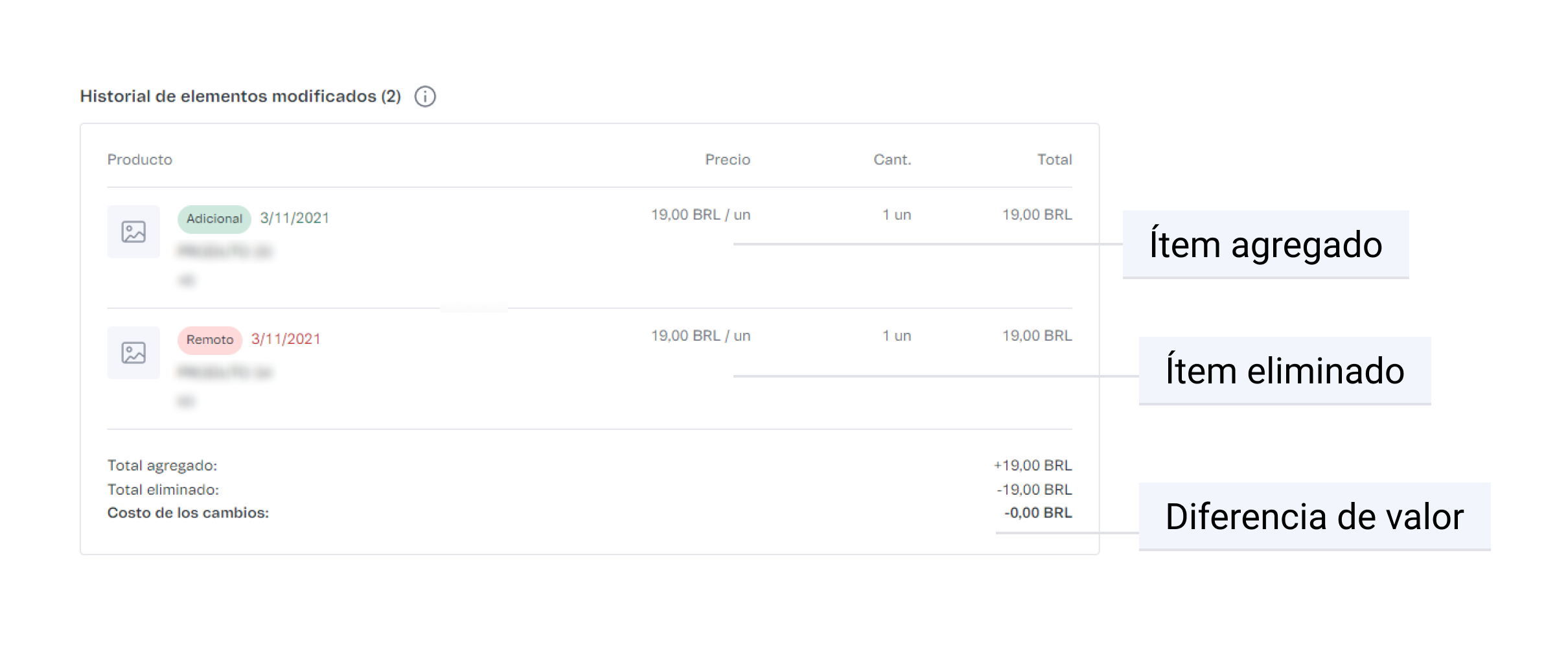
Este bloque está disponible cuando hay un cambio de ítems en el pedido. El Historial de ítems modificados contiene los detalles del cambio: qué ítems se añadieron o eliminaron, la fecha en que se produjo el cambio y los valores de los productos (el precio del ítem devuelto, el precio del ítem agregado y la diferencia entre los dos).
Si hay cambios en el valor final del pedido, la diferencia de valor se mostrará en el ítem Costo de los cambios en la parte inferior de la sección.
Historial del pedido
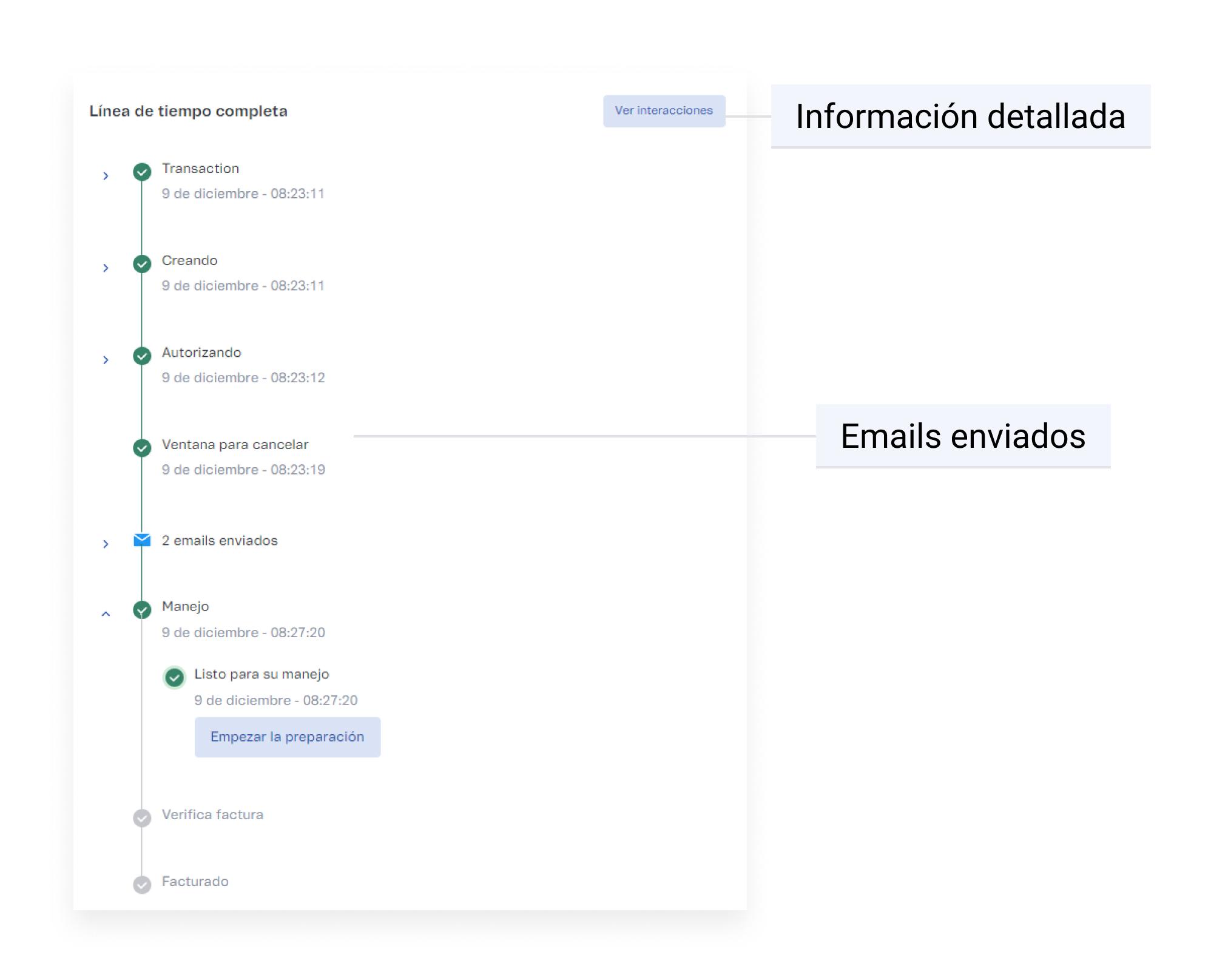
Este bloque muestra las interaciones dentro del pedido, con sus respectivas fechas y horas.
Haciendo clic en Ver interacciones, puedes seguir las comunicaciones con sistemas de VTEX y sistemas externos, como los ERP y los gateways de pago.
En el Historial del pedido, puedes iniciar la preparación del pedido (si está disponible) haciendo clic en Iniciar preparación. Al hacer clic en Comenzar preparación, cambiarás el status del pedido e indicarás que se están preparando los ítems para su entrega. En la pantalla, aparecerá un modal para que confirmes tu decisión. Para continuar, marca las casillas y haz clic en Proceder con el status.
Para obtener más información sobre cuándo debe realizarse la preparación, lee el artículo Flujo y status de pedidos.
También puedes ver los detalles de las notificaciones enviadas por email al cliente haciendo clic en la flecha . Puedes enviar un nuevo email haciendo clic en el botón Reenviar email.
Comentarios
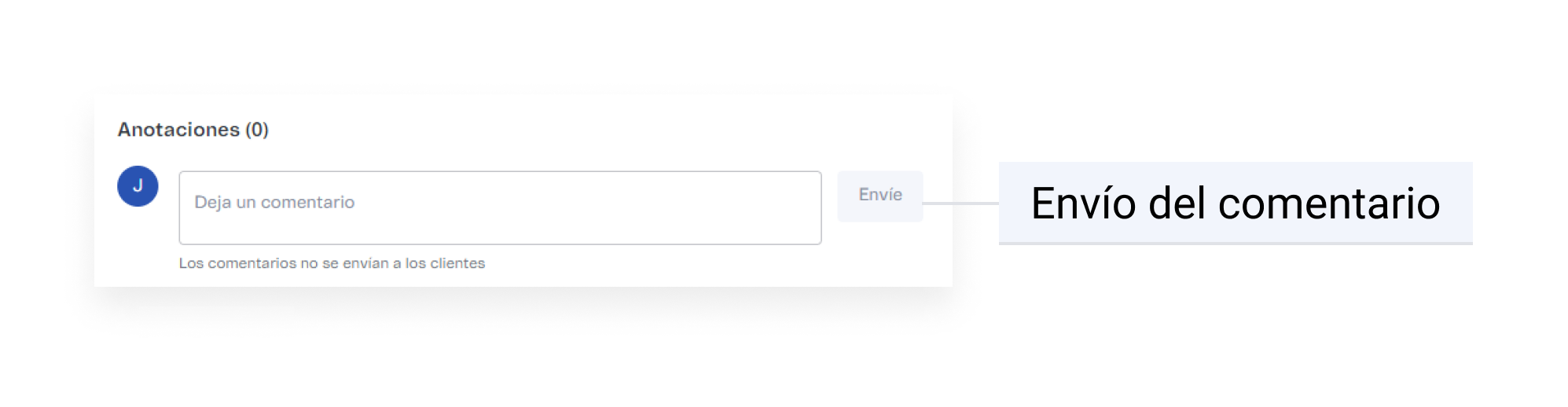
Esta sección te permite añadir comentarios internos con observaciones sobre el pedido. Para ello, escribe en la caja de texto y haz clic en Enviar.
Los comentarios enviados se registran en la página de detalles del pedido con la fecha, la hora y la dirección de email del usuario. No aparecen para los clientes, solo para los usuarios del VTEX Admin con acceso a la página Todos los pedidos en tu tienda.
Detalles financieros
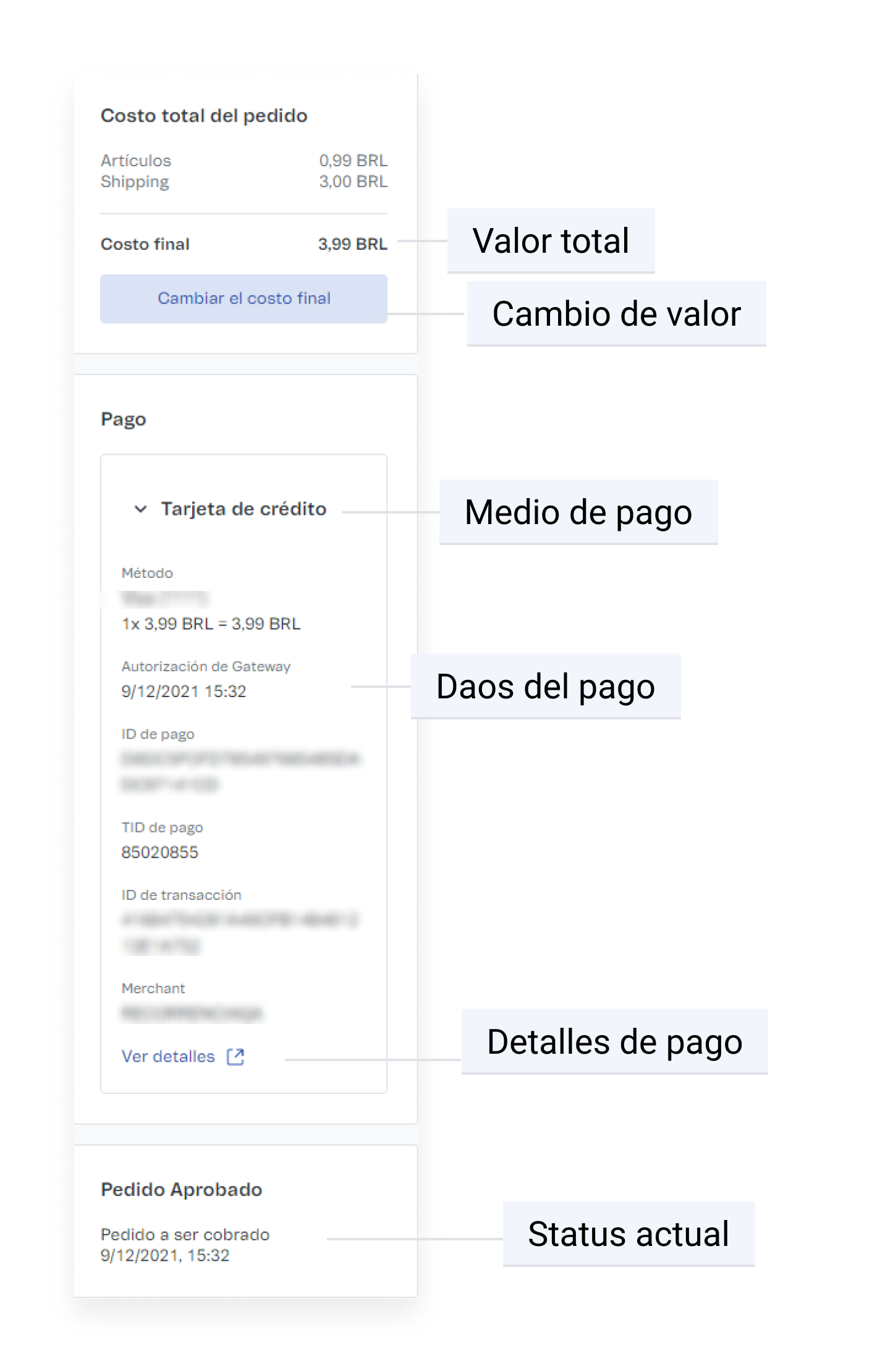
En la parte derecha de la página, puedes consultar los detalles financieros del pedido. Esta información se actualiza automáticamente a medida que avanza el pedido.
-
Costo total del pedido: valor total cobrado por el pedido, es decir, la suma del precio de los ítems, del envío y de los servicios adicionales, si los hay.
- Cambiar el costo final: permite modificar el valor total cobrado.
- Promociones y partnerships: promociones aplicadas al pedido, si las hay. Se dividen en:
- Promociones: tarjeta de regalo o código promocional aplicado en el checkout.
- Marketing: promociones de campañas de marketing.
-
Pago: forma de pago utilizada en la compra. La información depende de cómo se haya realizado el pago, y puede ser:
- Tarjeta de crédito: datos de la tarjeta de crédito utilizada en la compra (identificación de la transacción, gateway, cuotas, código de la transacción, fecha de autorización y vendedor).
- Boleto bancario: archivo del boleto. Para consultar el boleto, haz clic en
Ver boleto bancario. - Tarjeta regalo: datos de la tarjeta regalo utilizada.
Para ver más detalles sobre la transacción, haz clic en el botón
Ver detalles.Si el pedido tiene el status
Pendiente de pago, puedes aprobar manualmente el pago haciendo clic enAprobar pago.